Уловки редактирования искусственного интеллекта от Google делают Photoshop бесполезным для большинства людей
Перейти к основному содержаниюКогда вы покупаете по ссылкам на нашем сайте, мы можем получать партнерскую комиссию. Вот как это работает.
(Изображение предоставлено: Будущее)Еще в 1987 году на одном из пляжей Таити была сделана одна из самых знаковых фотографий прошлого века. Его сделал Джон Нолл, который позже стал одним из создателей Adobe Photoshop, и его снимок «Дженнифер в раю» (ниже) будет использован для демонстрации удивительных инструментов, которые вскоре демократизируют ретушь фотографий.
35 лет спустя мы наблюдаем следующий этап революции редактирования фотографий, только на этот раз Google, а не Adobe, машет новой мощной волшебной палочкой. На этой неделе мы увидели появление новой функции Photo Unblur, новейшей из все более впечатляющей линейки инструментов редактирования AI.
Так же, как Photoshop 90-х годов, уловки Google открывают доступ к манипуляциям с изображениями для более широкой аудитории, в то же время бросая вызов нашему определению того, что такое фотография на самом деле.
Как следует из названия, Photo Unblur (в настоящее время эксклюзивно для Pixel 7 и Pixel 7 Pro) может автоматически превращать ваши старые размытые снимки в четкие воспоминания, которыми можно поделиться. И это последний пример желания Google встроить робота Photoshop в свои телефоны (и, в конечном итоге, в Google Photos).
В это же время в прошлом году мы увидели появление Magic Eraser, который позволяет удалять нежелательных людей или объекты с фотографий одним движением пальца. Родители и владельцы домашних животных также получили новый режим Face Unblur, который работает иначе, чем Photo Unblur, на Pixel 6 и Pixel 6 Pro.
В совокупности эти режимы еще не настолько революционны, как оригинальный Photoshop. У Adobe также достаточно собственного волшебства машинного обучения, чтобы гарантировать, что ее приложения останутся востребованными среди профессионалов на долгие годы вперед.
Для среднего пользователя телефонов Google или его облачных фотоприложений это, скорее всего, означает, что больше никогда не придется баловаться с такими программами, как Photoshop.
Роботы-ретушеры
Photo Unblur и Magic Eraser могут показаться простыми, но они основаны на мощном машинном обучении. Другая связанная функция, Face Unblur, настолько требовательна, что может работать только на специальном процессоре Tensor от Google.
Оба режима делают гораздо больше, чем просто крутят ползунок повышения резкости. Сложный процесс построения шумовых карт и применения методов «полиблюра» недавно объяснил Исаак Рейнольдс, менеджер по продукции Google для камеры Pixel, в чате нового подкаста компании «Сделано Google» (откроется в новой вкладке).
(Изображение предоставлено Google) На вопрос о Photo Unblur и Face Unblur Рейнольдс сказал: «Я думаю, вы, наверное, видели в новостях все эти веб-сайты, где вы можете ввести предложение, и оно создаст изображение, верно?».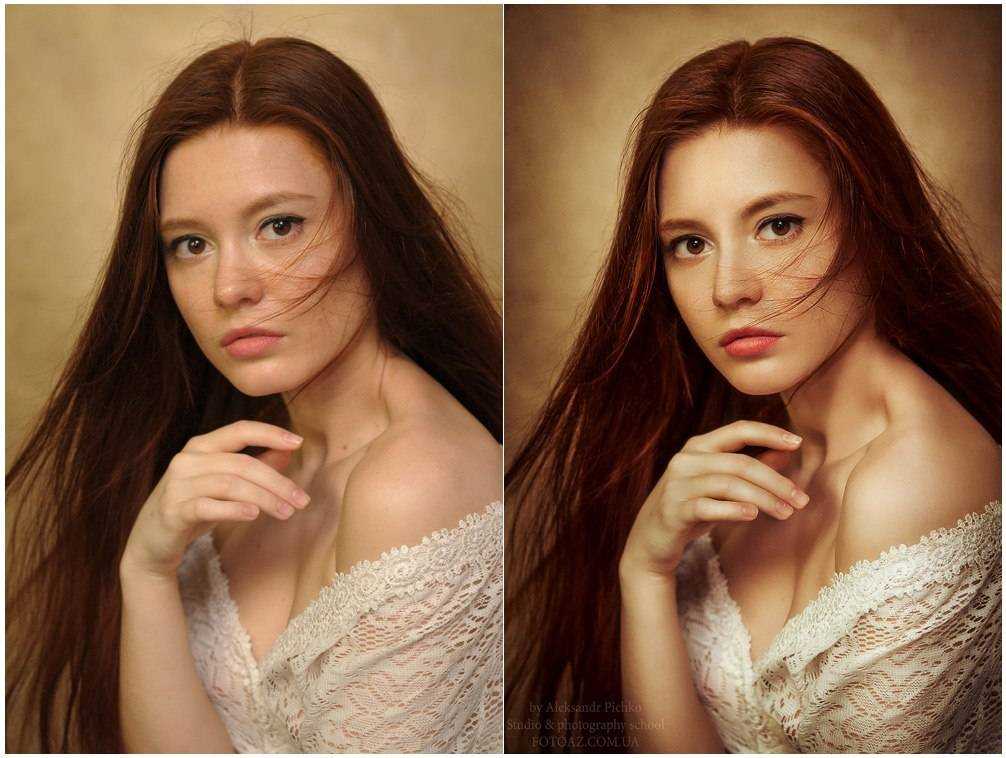 Если вы этого не сделали, эти сайты включают в себя такие сайты, как Dall-E и Midjourney, и будьте осторожны, они чрезвычайно опасны для траты времени на выходные.
Если вы этого не сделали, эти сайты включают в себя такие сайты, как Dall-E и Midjourney, и будьте осторожны, они чрезвычайно опасны для траты времени на выходные.
«Существует категория моделей машинного обучения в визуализации, которые известны как генеративные сети», — объяснил Рейнольдс. «Генеративная сеть производит что-то из ничего. Или производит что-то из чего-то меньшего или менее точного, чем то, что вы пытаетесь создать. И идея в том, что модель должна дополнять детали».
Как и те волшебники искусственного интеллекта, которые преобразуют текст в изображение, новые инструменты Google для восстановления фотографий заполняют эти детали, собирая воедино массу связанных данных — в случае Google это понимание того, как выглядят человеческие лица, как выглядят лица, когда они повторное размытие и анализ типа размытия на вашей фотографии. «Он берет все эти вещи и говорит: «Вот как, по моему мнению, будет выглядеть ваше лицо после того, как оно не будет размыто», — сказал Рейнольдс.
Если это звучит как рецепт для искаженных лиц и сверхъестественных долин, Google стремится подчеркнуть, что он не заходит слишком далеко, атакуя вашу рожу.
«Это никогда не меняет того, как вы выглядите, это никогда не меняет того, кто вы есть. Это никогда не отклоняется от реальности», — утверждает Рейнольдс. «Но может быть очень полезно размыть фотографии, когда у вас трясутся руки, если человек, которого вы фотографируете, немного не в фокусе или что-то в этом роде», — добавляет он.
Мы еще не смогли полностью протестировать Photo Unblur, но ранние демонстрации (открывается в новой вкладке) (например, выше) впечатляют. И наряду с растущим количеством трюков Google, все это начинает делать Photoshop излишне сложным для редактирования фотографий. Зачем возиться с масками слоев, инструментами пера и корректирующими слоями, когда Google может сделать все это за вас?
Восстановление порядка
Конечно, у Google нет монополии на машинное обучение, и у Adobe есть множество собственных мощных инструментов. Adobe Sensei — это инструмент машинного обучения, который поддерживает «нейронные фильтры» Photoshop, такие как Photo Restoration, который автоматически восстанавливает ваши старые семейные фотографии.
Adobe Sensei — это инструмент машинного обучения, который поддерживает «нейронные фильтры» Photoshop, такие как Photo Restoration, который автоматически восстанавливает ваши старые семейные фотографии.
Поскольку такие компании, как Google и Samsung (у которых есть собственный инструмент «Стирание объектов»), теперь встраивают эти функции в свои телефоны, машинное обучение Adobe все больше ориентировано на профессиональных создателей. Приложение Google Photoscan уже ретуширует ваши старые фотографии во время их оцифровки, поэтому инструмент автоматического восстановления для Google Фото наверняка не за горами. Будем надеяться, что он избегает слегка жутких эффектов «реанимации», таких как «Глубокая ностальгия».
Это все более широкое различие между Photoshop и новыми инструментами Google, такими как Photo Unblur, было аккуратно подытожено ранее в этом году вице-президентом и научным сотрудником Adobe Марком Левоем, который ранее был движущей силой телефонов Google Pixel.
В интервью блогу Adobe Life Левой сказал, что, хотя его роль в Google заключалась в «демократизации хорошей фотографии», его миссия в Adobe — «демократизация творческой фотографии». И это включает в себя «сочетание профессиональных элементов управления с конвейерами обработки изображений вычислительной фотографии».
Другими словами, Google и другие приняли эстафету «демократизации хорошей фотографии», в то время как программы Adobe используют возможности машинного обучения для улучшения рабочих процессов любителей и профессионалов, которым требуется более тонкое ремесло ручного редактирования фотографий. Таким образом, до смерти Photoshop еще далеко, даже несмотря на то, что многие его массовые инструменты автоматизируются с помощью телефонов.
Инструмент для открытия AI
Революция в области редактирования фотографий AI еще только начинается, и новые инструменты Google далеко не единственные. Настольные редакторы, такие как Luminar Neo, ImagenAI и Topaz Labs, — впечатляющие помощники с искусственным интеллектом, которые могут улучшить (или спасти) ваши несовершенные фотографии.
Но Google Photo Unblur и Magic Eraser пошли еще дальше, живя в наших телефонах Pixel, и они наверняка перекочуют и в наши библиотеки Google Фото. Этот шаг действительно приведет их к массовой аудитории, которая сможет превратить свои праздничные снимки или семейные фотографии в полированные шедевры, не зная, что такое корректирующий слой.
Что касается Adobe и Photoshop, мы, вероятно, увидим несколько новых анонсов Sensei на конференции Adobe Max 2022, которая состоится 18 октября. Поэтому, хотя недавно обновленное приложение Photoshop Elements начинает выглядеть немного устаревшим, полноценный Photoshop должен продолжать быть в авангарде фото обмана.
Впечатляющий результат, учитывая, что прошло уже 35 лет с тех пор, как один из основателей Photoshop впервые начал экспериментировать со своим снимком «Дженнифер в раю». Но, учитывая быстрое развитие генераторов преобразования текста в изображения, таких как Dall-E, и инструментов Google для исправления фотографий, похоже, что мы находимся на пороге очередного революционного скачка в скромном редактировании фотографий.
Подпишитесь, чтобы получать последние новости, обзоры, мнения, аналитические материалы и многое другое, а также самые выгодные технологические предложения!
Свяжитесь со мной, чтобы сообщить о новостях и предложениях от других брендов Future. Получайте электронные письма от нас от имени наших надежных партнеров или спонсоров. Марк — старший редактор новостей TechRadar. Проработав в технической журналистике смехотворные 17 лет, Марк теперь пытается побить мировой рекорд по количеству сумок с фотокамерами, спрятанных одним человеком. Ранее он был редактором отдела камер в Trusted Reviews, исполняющим обязанности редактора на Stuff.tv, а также редактором функций и редактором обзоров в журнале Stuff. В качестве фрилансера он участвовал в таких изданиях, как The Sunday Times, FourFourTwo и Arena. А в прежней жизни он также становился лучшим спортивным обозревателем года по версии Daily Telegraph. Но это было до того, как он открыл для себя странную радость вставать в 4 утра для фотосессии на лондонской площади Square Mile.
TechRadar является частью Future US Inc, международной медиагруппы и ведущего цифрового издателя. Посетите наш корпоративный сайт (откроется в новой вкладке).
© Future US, Inc. Полный 7-й этаж, 130 West 42nd Street, Нью-Йорк, Нью-Йорк 10036.
Какая программа для редактирования фотографий самая лучшая?
Редактирование фотографий является важным аспектом фотографии. Благодаря редактированию вы можете вывести свою работу на новый уровень. Однако вам, вероятно, интересно, какое программное обеспечение для редактирования является лучшим.
Что означает фокусное расстояние при выборе объектива?…
Пожалуйста, включите JavaScript
Что означает фокусное расстояние при выборе объектива?
GIMP и Photoshop дают вам возможность редактировать фотографии, но у обоих программ есть свои преимущества и недостатки. Итак, вот руководство, которое поможет вам принять лучшее решение относительно Photoshop и Gimp, какое программное обеспечение лучше всего подходит для вас.
GIMP против Photoshop: что их отличает?
Когда вы пытаетесь выбрать между GIMP против Photoshop необходимо ознакомиться с каждым программным обеспечением. Вы также должны знать разницу, а также ограничения, особенности и возможности обоих.
GIMP: редактор с открытым исходным кодом
GIMP — это редактор изображений с открытым исходным кодом. Открытый исходный код означает, что его можно бесплатно редактировать и дополнять. Он работает путем редактирования растровых изображений. Растровое изображение представляет собой точечно-матричную графику. Вы можете хранить эти растровые изображения в различных типах файлов, включая файлы BMP, GIF, JPEG, MNG, PCX, PDF, PNG, ps, PSD, SVG, TIFF, TGA, XPM и другие.
Photoshop: программа для редактирования фотографий
Photoshop — еще одна программа для редактирования фотографий, популярная среди графических дизайнеров, веб-дизайнеров и фотографов. Однако, в отличие от GIMP, Adobe продает Photoshop с целью получения прибыли. Таким образом, это дорого, но у него есть много инструментов и функций, которые вы можете использовать для изменения фотографий.
Таким образом, это дорого, но у него есть много инструментов и функций, которые вы можете использовать для изменения фотографий.
Photoshop — еще одно программное обеспечение для редактирования растровых изображений , которое позволяет открывать и обрабатывать различные файлы, включая файлы PSD .
GIMP и Photoshop: сравните варианты цен
Знание того, сколько вам придется заплатить за GIMP или Photoshop, может помочь вам принять правильное деловое решение.
Сколько стоит Photoshop?
Цены на Adobe Photoshop различаются в зависимости от того, как вы его используете. Если вам нужна одна лицензия, вы можете платить за нее каждый месяц. Ежемесячная подписка стоит 20,99 долларов в месяц. Однако, если вы не продолжите платить за нее, вы потеряете доступ к программе.
У вас также есть возможность приобрести программу для постоянного использования за 239,88 долларов США в год, если вы предпочитаете платить авансом. Имейте в виду, что каждый год вам придется выкупать лицензию на использование программного обеспечения.
Имейте в виду, что каждый год вам придется выкупать лицензию на использование программного обеспечения.
Действительно ли GIMP бесплатен?
GIMP — полностью бесплатная программа с открытым исходным кодом . После того, как вы загрузите его, вы можете использовать его навсегда. Вы также можете бесплатно скачивать обновления по мере их выпуска разработчиками.
Изучение функций GIMP и Photoshop
Чтобы узнать, какую программу следует использовать, вам нужно знать, что каждая из них может делать, и их функции. Знакомство с функциями может помочь вам принять обоснованное решение.
Доступно только в GIMP
GIMP — бесплатная программа с открытым исходным кодом. Таким образом, вы можете использовать его бесплатно. Вы также можете изменить программу в соответствии с вашими потребностями. Вы также можете распространять GIMP и распространять измененные версии программного обеспечения. Вы также можете скачать обновления бесплатно.
Доступно только в Photoshop
В этой программе есть много редактирования f функций , которых нет в GIMP. Это также подходит для коммерческих типографий, поэтому для вас будет лучше, если вы хотите создать что-то для рекламной кампании, которая будет напечатана.
Эта программа дает вам возможность редактирования в RGB и CMYK. RGB — это красный, зеленый, синий, а CMYK — голубой, пурпурный, желтый и черный. Возможность редактирования в обоих цветовых диапазонах выгодна и дает вам больше гибкости.
Вы можете сделать несколько слоев одной и той же фотографии. Вы можете сохранить нижнее изображение и работать с копией изображения или с пустым слоем. Преимущество этого заключается в том, что вы не изменяете само изображение, поэтому, если вам нужно вернуться к базовому изображению, у вас есть такая возможность.
Возможность работы с несколькими слоями — еще одна причина, по которой многие профессионалы предпочитают эту программу другим программам для редактирования фотографий.
Функции, которые можно использовать в обеих программах
Обе программы позволяют вносить основные изменения в фотографии, такие как обрезка, изменение яркости и контрастности, изменение размера и добавление необходимых текстовых элементов. Вы также можете накладывать другие изображения поверх изображения. Вы также можете добавить водяные знаки, если хотите создать права защищены изображения, изменение цветных изображений на черно-белые, изменение ориентации, устранение дефектов и удаление ненужных элементов с помощью функции клонирования.
Различия между GIMP и Photoshop
Различия между GIMP и Photoshop могут помочь вам выбрать то, что лучше для вас. Хотя они оба имеют сходство, в обоих есть некоторые ключевые различия.
Базовое редактирование
Обе программы предлагают достаточные возможности редактирования . Итак, если вы выбираете между GIMP и Photoshop, это может зависеть от цены и от того, как часто вы планируете использовать программу, потому что для основных потребностей редактирования фотографий они сопоставимы.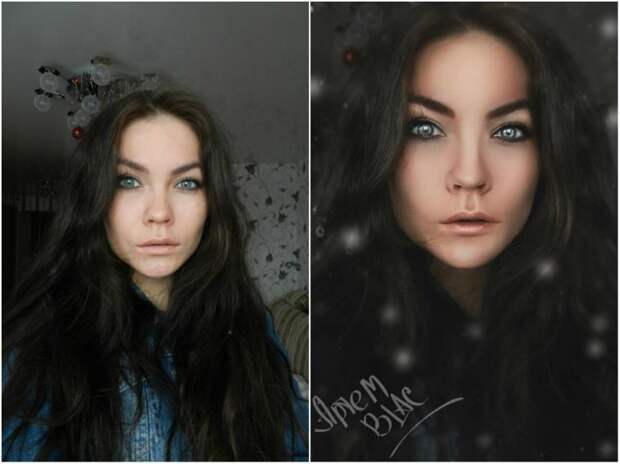
Системные требования и поддержка платформ
Важно знать, какие системы и платформы поддерживают GIMP и Photoshop. Вам нужно знать, какая программа будет работать с вашим желаемым устройством, потому что вы не хотите тратить свое время или деньги, пытаясь использовать несовместимую программу.
Для Photoshop требуется процессор AMD Athlon 64 или Intel Core 2, 2 ГГц или выше, а для GIMP требуется процессор Intel Pentium IV или выше. Что касается платформ, GIMP работает практически на любой платформе и занимает намного меньше места — всего 256 МБ, в то время как другой требует не менее 2 ГБ места.
Инструменты и функции
В Photoshop есть множество инструментов и функций, облегчающих редактирование фотографий. Вот некоторые из функций, к которым у вас есть доступ, когда вы инвестируете в эту программу:
- Инструменты обрезки
- Инструменты выпрямления фотографий
- Перекрашивание
- Анимация
- Фильтры
- Автоматическое улучшение изображения Beziranger
- Переменные шрифты
- Выбор объекта
- Инструмент клонирования
- Повышение резкости и размытие
- Добавление и редактирование текста
- Работа с несколькими слоями
Инструменты и функции GIMP
Несмотря на то, что в GIMP меньше инструментов и функций, он по-прежнему предоставляет пользователям множество возможностей для редактирования фотографий. Вот инструменты, которые можно использовать для редактирования изображений в GIMP:
Вот инструменты, которые можно использовать для редактирования изображений в GIMP:
- Изменение размера изображения
- Инструменты обрезки
- Изменение цвета
- Анимация
- Кривая Безье
- Фильтры
- Текст
- Инструмент клонирования
- Повышение резкости и размытие
Сравнительная таблица GIMP и Photoshop простое визуальное представление. Итак, вот таблица сравнения двух программ для редактирования фотографий.
| Особенности | GIMP | Photoshop |
| Paid Program | | X |
| Free Program | X | |
| Basic Editing | X | X |
| Advanced Editing | | X |
| Неразрушающий монтаж | | X |
| Подходит для профессионального использования | | X0243 |
| Modifiable Program | X | |
| Windows Compatible | X | X |
| iOS Compatible | | X |
| Mac Compatible | X | X | X | X |
| Support in Multiple Languages | | X |
| Advanced Training | | X |
| Basic Support | X | X |
| Advanced Support | | X |
| Подходит для начинающих0243 | X | X |
Какая программа дает вам больше возможностей для работы?
Обе программы предлагают пользователям определенный уровень гибкости. Однако каждый из них гибок в разных областях. Вы можете использовать GIMP на нескольких устройствах, если не хотите использовать его на смартфоне. Если вам нужно программное обеспечение для редактирования фотографий, которое можно использовать с большим количеством типов файлов на более широком диапазоне устройств и которое дает вам доступ к большему количеству функций, Photoshop — лучший вариант.
Однако каждый из них гибок в разных областях. Вы можете использовать GIMP на нескольких устройствах, если не хотите использовать его на смартфоне. Если вам нужно программное обеспечение для редактирования фотографий, которое можно использовать с большим количеством типов файлов на более широком диапазоне устройств и которое дает вам доступ к большему количеству функций, Photoshop — лучший вариант.
GIMP против Photoshop: как они оценивают удобство для пользователя?
GIMP для редактирования фотографий более удобен для пользователя. Однако, если вам нужна программа, способная справиться с другими задачами, Photoshop может быть проще в использовании, поскольку он хорошо работает с другими приложениями, особенно с теми, что входят в Adobe Creative Cloud .
Выбор дизайнера: плюсы и минусы GIMP по сравнению с Photoshop
Дизайнеры предпочитают работать с Adobe Photoshop, потому что он дает им инструменты, необходимые для выполнения различных проектов.
При выборе между GIMP и Photoshop для проектов редактирования изображений важно знать, что дизайнерам нравится и не нравится в обеих программах.
Преимущества использования GIMP
Есть несколько очевидных причин, по которым люди предпочитают GIMP. Вот список некоторых из наиболее распространенных причин, по которым вы можете захотеть использовать GIMP для проектов редактирования изображений:
- Упрощенная пакетная обработка
- Открытый исходный код, изменяемый и бесплатный
- Меньше ненужных инструментов
- Портативный на нескольких устройствах
Преимущества использования Adobe Photoshop
и дизайнеры, такие как Photoshop. Вот список некоторых наиболее убедительных Причины приобрести это надежное программное обеспечение для редактирования и дизайна:
- Оно без проблем работает с большинством программ
- Прекрасно работает с Adobe Creative Cloud
- Оно дает вам возможность выполнять расширенное редактирование фотографий
- Доступна поддержка и обучение
- Возможность работы с необработанными изображениями
- Используется многими профессионалами
- Возможность выполнения редактирования CYMK
Недостатки GIMP
Как и у любой программы, у GIMP есть некоторые ограничения
менее желательно.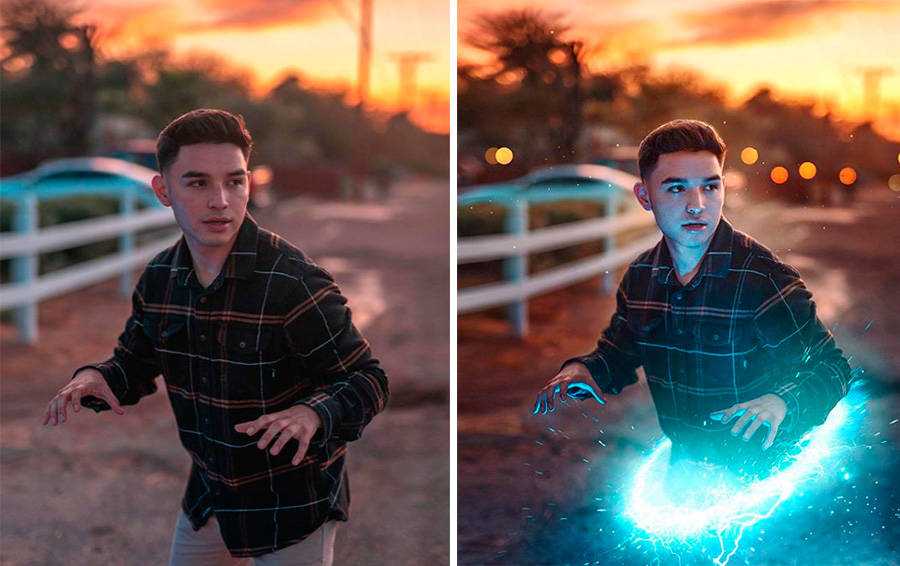 Вот список:
Вот список:
- Ограничения на расширенное редактирование
- Не работает с другими программ
- Иногда глючит
- Не подходит для сложных дизайнов проекты
Недостатки Photoshop
Хотя Adobe Photoshop является популярной программой для многих профессионалов в мире дизайна, есть некоторые вещи, которые могут вам не понравиться. Вот что людям не нравится в Photoshop:
- Это дорого
- Много ненужного функции для просеивания
- Может быть сложно научиться до используйте Photoshop
- Занимает много места
- Вы должны заплатить, чтобы использовать его на несколько устройств
GIMP против Photoshop: правильный выбор Программа «Правильная причина 9»0021
Очень важно знать, когда вы захотите использовать Photoshop и Gimp. Бывают моменты, когда каждый может быть полезен. Таким образом, знание того, когда вы можете использовать каждую программу, поможет вам выбрать лучшую для вашего приложения.
GIMP лучше всего подходит для ограниченного бюджета
Adobe Photoshop стоит недешево. Если у вас ограниченный бюджет, GIMP очень полезен. Вы можете использовать программу бесплатно и даже изменить ее, если у вас есть необходимые для этого знания.
Профессионалы должны инвестировать в Photoshop
Для профессионалов ничто не заменит Photoshop. Качество изображений, которые вы можете создавать с Программное обеспечение Adobe Creative Cloud превосходит любую другую программу. Кроме того, с Adobe Creative Cloud вы можете использовать множество опций.
GIMP хорошо работает для минимальных и Периодическое редактирование
Если вам нужно редактировать фотографии только время от времени, лучше использовать GIMP. Adobe Photoshop — это значительная инвестиция для людей, которым программа редактирования фотографий нужна только иногда.
Adobe Photoshop — обязательное приложение для графического дизайна
Если вы работаете в сфере графического дизайна и хотите предоставлять клиентам готовые профессиональные продукты, вам нужен Photoshop. Это отраслевой стандарт, и другие профессионалы, с которыми вы работаете, ожидают от вас его использования.
Это отраслевой стандарт, и другие профессионалы, с которыми вы работаете, ожидают от вас его использования.
Выберите Photoshop в качестве мобильного приложения
Adobe Photoshop имеет версию для смартфонов, которая дает вам некоторую гибкость, особенно с Adobe Creative Cloud. Если вы планируете редактировать фотографии со своего телефона, вам нужно будет инвестировать в программное обеспечение. Версия Photoshop для смартфонов называется Photoshop Mix, и это, пожалуй, самое динамичное приложение для редактирования на смартфонах.
GIMP отлично подходит для ограниченного пространства
GIMP — отличная программа, если вы используете ноутбук или настольный компьютер или если у вас мало места на жестком диске. GIMP занимает значительно меньше места, чем Photoshop, поэтому это лучший вариант для машины с меньшим объемом дискового пространства.
Выберите Photoshop для делового письма Off
Если вы можете списать Photoshop как бизнес
расходы или если ваш работодатель будет платить за Photoshop, сделайте это.
Photoshop предлагает больше возможностей
Photoshop предлагает больше возможностей, чем GIMP, и это больше подходит, когда вы работаете над проектами, которые требуют от вас веб- дизайн, графика, дизайн и другие работы.
GIMP предлагает настраиваемый интерфейс с гибкостью
GIMP дает вам возможность настроить интерфейс. Это функция, которую Photoshop не предоставляет пользователям. Итак, если вы хотите изменить программу, чтобы она лучше подходила вам, вам следует использовать GIMP .
Совместимость программы с Photoshop
Photoshop без проблем работает со многими другими программами. Если вы используете несколько приложений для завершения проектов, вам, вероятно, понадобится Photoshop.
Придерживайтесь основ с GIMP
GIMP дает вам доступ к основным инструментам
вам нужно редактировать фотографии без тонны дополнений.
Если вам нужен CMYK, используйте Photoshop
Если вы работаете над проектами, требующими CMYK, например, для печати на коммерческом принтере, вам нужен Photoshop. GIMP не дает вам возможности использовать CMYK.
GIMP — лучший выбор для изменения и Open Source
Используйте GIMP, если вы ищете и модифицируемая программа. Вы можете использовать Photoshop только так, как это задумано Adobe. С GIMP вы можете изменять код программы и даже распространять его среди других.
Сохраните базовое изображение с помощью Photoshop
Если вам нужна программа для неразрушающего редактирования фотографий, выберите Photoshop. Это дает вам возможность работать с несколькими слоями, фильтровать с помощью смарт-фильтров, использовать смарт-объекты и ретушировать фотографии на отдельном слое, который не изменяет базовое изображение.
GIMP упрощает пакетную обработку Ваши изображения
При использовании GIMP вы можете изменять фотографии из командной строке и применить определенный набор параметров к нескольким изображениям, создающим легко обрабатывать изображения в пакетном режиме. Это особенно полезно, если вам нужно несколько изображений одинакового размера.
Постоянное обновление Photoshop
Компания Adobe, разработчик Photoshop, постоянное развитие программы. Это означает, что он всегда в состоянии работать с новейшими операционными системами.
GIMP имеет доступ к бесплатным обновлениям
GIMP всегда бесплатен, поэтому каждый раз версия выпущена, вы можете скачать ее бесплатно.
Photoshop позволяет вам выйти за рамки Базовое редактирование
Пользователи Photoshop имеют доступ к более мощным инструментам, таким как восстанавливающая кисть, заплатка, устранение эффекта красных глаз, карандаш и т. д. Эти инструменты позволяют выполнять задачи, выходящие за рамки обычного редактирования фотографий.
GIMP легко загрузить на несколько Устройства
С GIMP вам не нужно платить за несколько лицензии на использование на разных устройствах. Вы можете скачать GIMP на различных устройств, если вам нужно использовать его на вашем ПК и ноутбуке.
Photoshop лучше всего подходит для необработанных изображений
Пользователи Photoshop могут лучше работать с необработанные изображения в нескольких форматах. Итак, если вам нужна эта возможность, вы захотите купить фотошоп.
GIMP и Photoshop позволяют работать С файлами PSD
Как и GIMP, Photoshop дает вам возможность открывать, редактировать и сохранять файлы PSD. Таким образом, вы можете использовать файлы GIMP в Photoshop по более поздняя дата, если вам нужно будет сделать более сложное редактирование фотографий позже.
Фотошоп изменяет изображения Лучшие
Вы можете редактировать фотографии с помощью GIMP, но Photoshop — это программа для тех, кто хочет изменить фотографию. Вы можете отбелить зубы, убрать пятна, сделать людей более худыми или мускулистыми, а также сделать несколько других правок.
Если вы профессиональный фотограф, вы захотите добавить Photoshop в свой набор инструментов, потому что вы можете сделать объекты более совершенными.
GIMP против Photoshop: какая программа Лучше всего для начинающих?
Есть причины, по которым новички могут использовать любое программное обеспечение. Если вы хотите внести базовые изменения, GIMP предоставляет вам доступ к необходимым инструментам без множества дополнительных функций. Однако Photoshop предоставляет пользователям доступ к более существенной поддержке и обучению. Итак, если вам нужно выполнить более сложное редактирование, вам может понадобиться Photoshop, потому что служба поддержки может вам помочь.
Начало работы с GIMP
Вы можете скачать GIMP бесплатно. Тогда ты можешь начать играть с программой. При использовании GIMP крайне важно всегда сохраните копию изображения, прежде чем начать его изменять. Вы не можете отменить изменения так же легко в GIMP, как и в Photoshop.
На YouTube полно обучающих видео. Итак, если вы хотите сделать что-то конкретное, вы можете быстро найти его и
Следуйте за ним.
Итак, если вы хотите сделать что-то конкретное, вы можете быстро найти его и
Следуйте за ним.
Использование GIMP для редактирования фотографий
Откройте совместимый файл в GIMP. Затем используйте инструменты для обрезки, настройки и управления файлом, пока не получите желаемый вид. Обязательно сохраните копию файла перед редактированием изображения.
Также полезно называть файлы похожими, но разными именами, чтобы вы знали, какое изображение является исходным. Когда вы закончите редактирование, вам нужно экспортировать изображение. Не используйте опцию сохранения, так как это не приведет к экспорту вашей работы.
Можете ли вы сделать GIMP похожим на Photoshop?
Вы можете загрузить пакет тем, который делает GIMP похожим на Photoshop. Тематический пакет облегчит переход для людей, знакомых с работой в Photoshop и GIMP.
Заключительные мысли о GIMP и Photoshop
Если вы хотите сделать бесплатный фотошоп , GIMP является хорошим вариантом, поскольку у Adobe нет
доступна бесплатная версия Photoshop.
